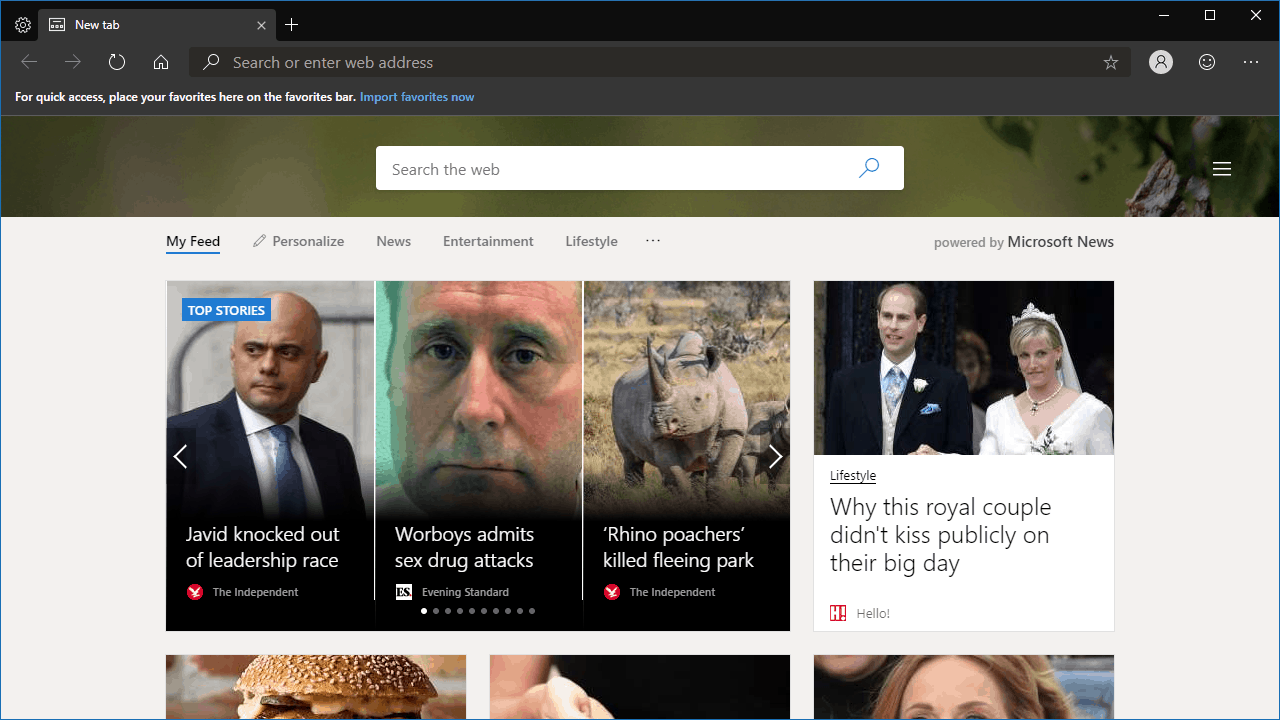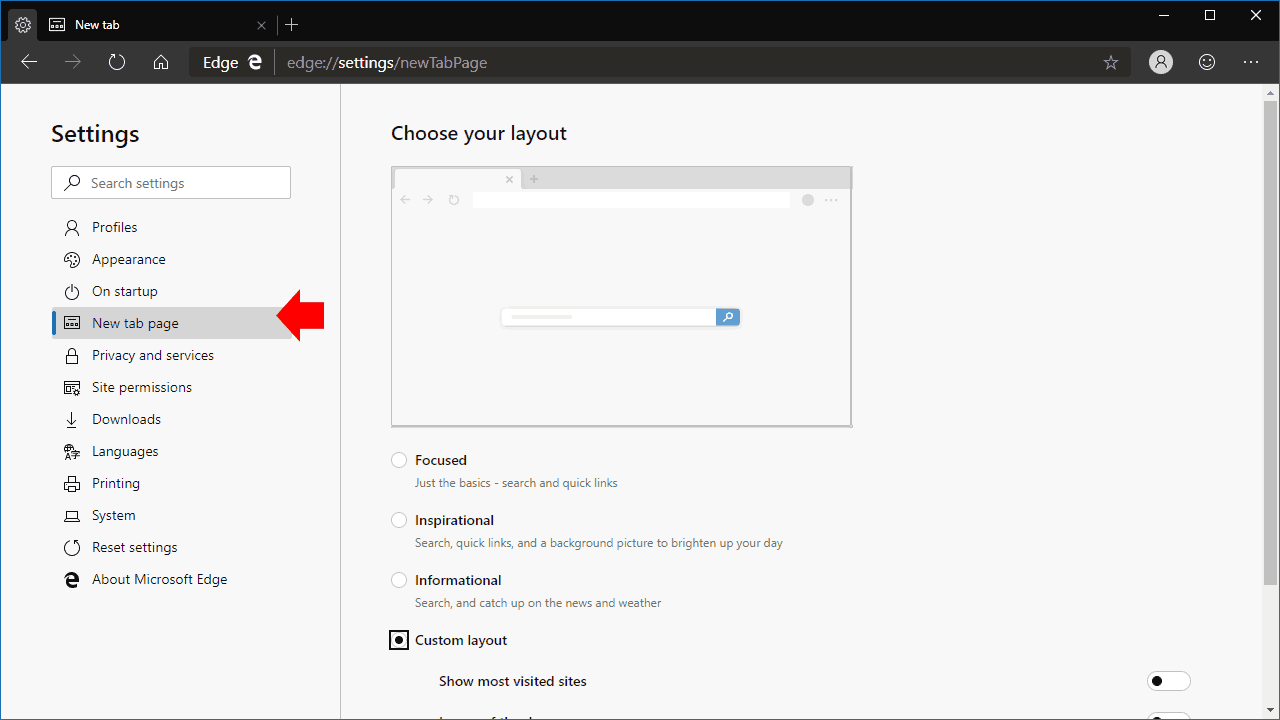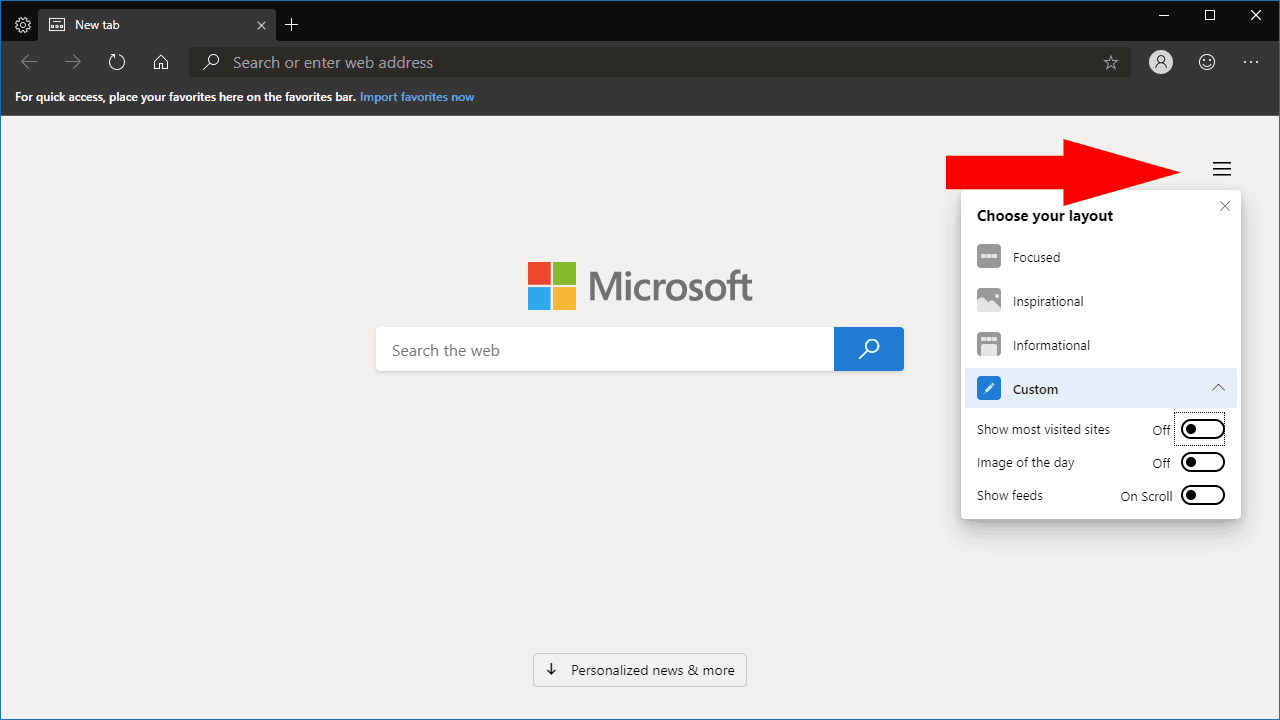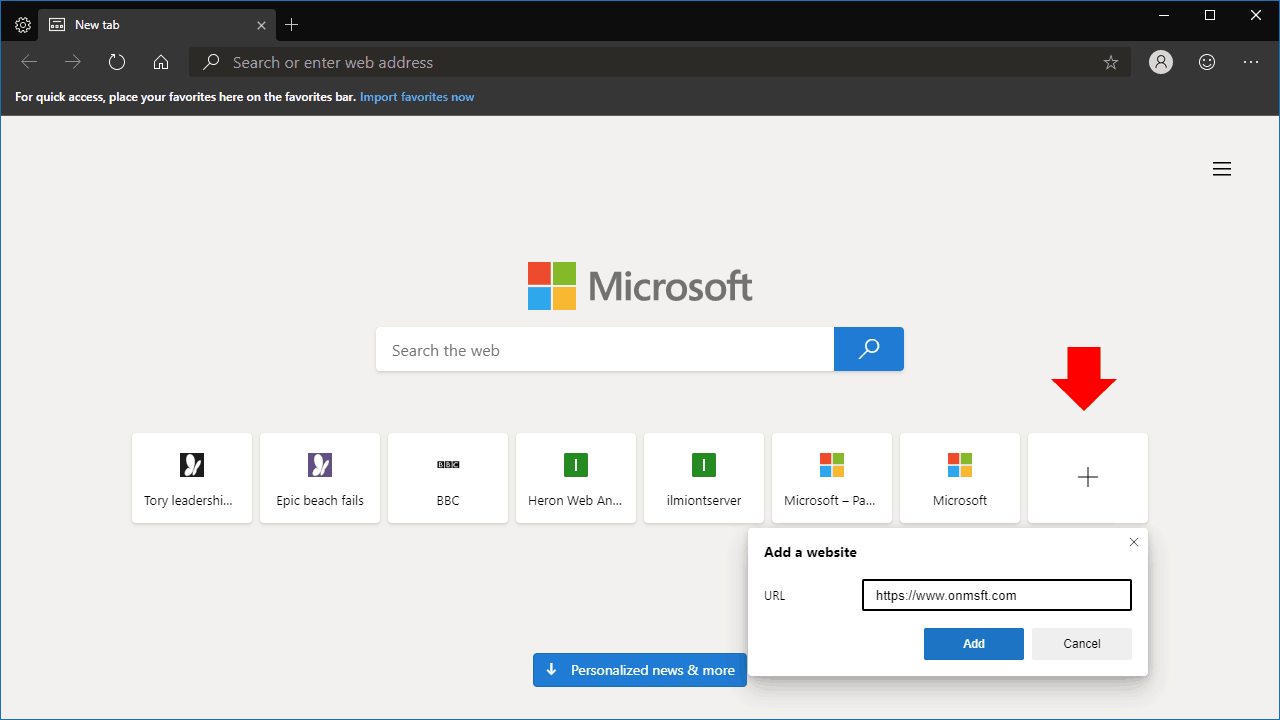Como personalizar sua página de nova guia no Microsoft Edge Insider
O Microsoft Edge Insider oferece várias opções para personalizar sua página de nova guia. Por padrão, ele mostra a foto do dia do Bing e fornece manchetes de notícias rápidas. Se isso for muita informação desnecessária, você pode ajustar o que é exibido usando as configurações do Edge.
Em uma nova instalação do navegador, a página da nova guia será semelhante à captura de tela mostrada acima. Uma barra de pesquisa e uma barra de links de acesso rápido são sobrepostas na foto do dia do Bing. Um botão translúcido na parte inferior da tela permite que você acesse o feed do Microsoft News, que é usado como a página da nova guia na versão pública do Edge com o EdgeHTML.
Para acessar as opções de personalização, clique no ícone do menu de hambúrguer no canto superior direito da página. Você também pode abrir as configurações do Edge e clicar em “Nova guia” – os dois métodos exibem as mesmas opções.
Existem três estilos predefinidos que você pode alternar entre: Focado, Inspirador e Informativo. O Inspirational descreve o layout padrão. Informativo exibe destaques de seu feed de notícias na parte inferior da página, semelhante à página inicial do Bing.com. Focused, por sua vez, retira tudo ao básico, removendo a imagem de fundo, mas mantendo a barra de pesquisa e os links rápidos do site.
A opção de layout personalizado oferece mais controle. Você pode habilitar e desabilitar individualmente os sites mais visitados, imagem do Bing e componentes de feed de notícias. Use os botões de alternância para selecionar apenas os controles que são importantes para você. Independentemente de sua seleção, a barra de pesquisa sempre permanecerá visível na página.
Finalmente, se você habilitou a faixa “sites mais visitados”, você pode personalizar os sites que aparecem aqui. Passe o mouse sobre o bloco de um site e clique no “X” no canto superior direito para removê-lo. Você pode adicionar seu próprio link clicando no bloco “+” no final da tira e digitando o endereço do site.
As opções são bastante autoexplicativas, portanto, esperamos que você não tenha dificuldade em criar sua página personalizada. Quer você queira ver as últimas notícias ou usar o mínimo de experiência, deve ser capaz de obter a aparência que deseja usando a página revisada Nova guia no Edge Insider